
Ansiktsgjenkjenningsteknologi er den beste måten å låse opp mobiltelefonen din på uten å måtte angi en tilgangskode eller passord . Mye enklere og raskere!
I denne artikkelen viser vi deg hvordan du konfigurerer de nødvendige innstillingene for å kunne aktivere ansiktsgjenkjenningsteknologi på din Android, uavhengig av merke . Det er veldig enkelt , du trenger bare å følge trinnene som vi angir nedenfor. La oss gå dit!
Konfigurer ansiktslås på Samsung Galaxy-telefoner
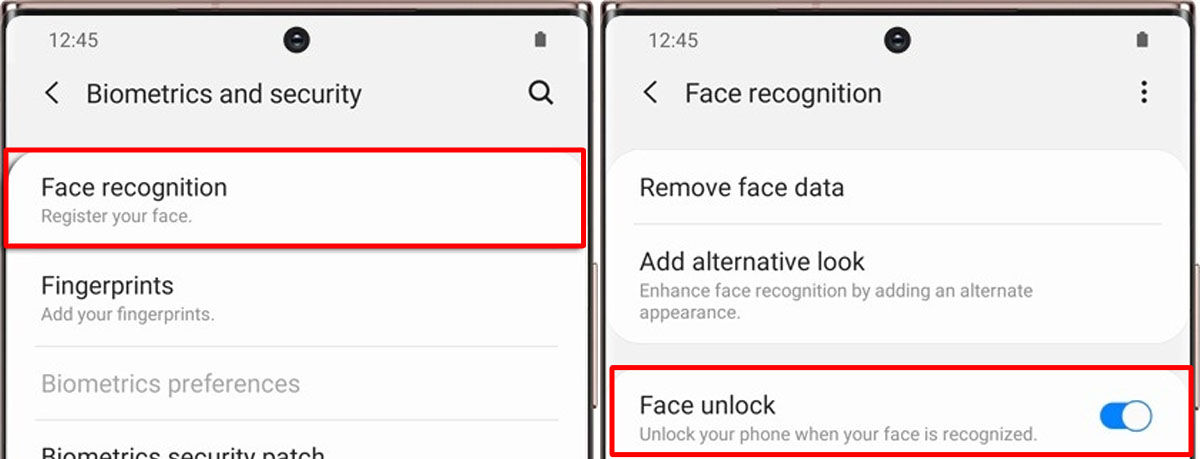
- Åpne “Innstillinger” menyen på telefonen.
- Velg "Biometri og sikkerhet" alternativet.
- Trykk på "Ansiktsgjenkjenning" og trykk deretter på "Ansiktslås" .
- Hvis du ikke har en låseskjerm, dvs. ikke noe mønster eller passord, må du angi en som et "andre alternativ" hvis skanneren ikke oppdager ansiktet ditt på et tidspunkt (for eksempel i miljøer med svært lite lys).
- Før du skanner ansiktet ditt, den vil spørre deg om du bruker briller eller ikke .
- Når skanningen er ferdig, juster alternativene du ønsker og trykk “OK” .
I tillegg lar Samsung deg også konfigurere et stort antall alternativer i forhold til ansiktsskanning: rask gjenkjenning, arbeid kun med åpne øyne (for å unngå tyveri), øk lysstyrken på skjermen under gjenkjenning, koble til med Samsung Pass... Aktiver det! de du vil ha!
Hvordan aktivere ansiktsgjenkjenning på hvilken som helst Xiaomi
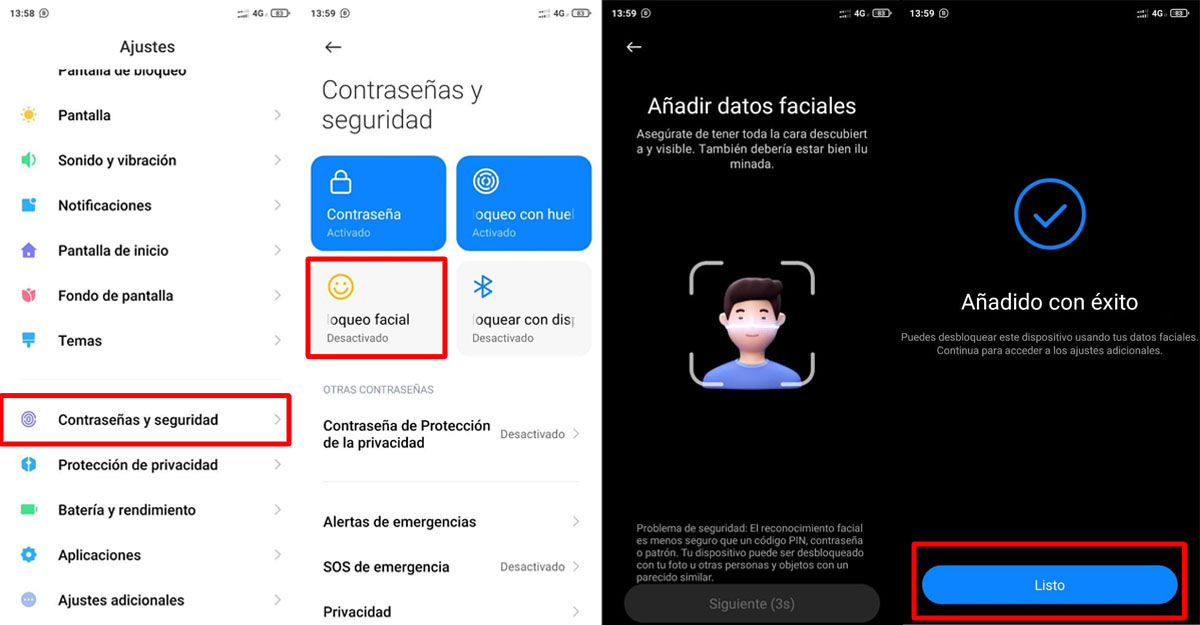
Selv om vi allerede har snakket om dette emnet før, skal vi se på hvordan du konfigurerer dette sikkerhetssystemet på Xiaomi-mobiler igjen:
- Åpne “Innstillinger” app.
- Gå til "Passord og sikkerhet" .
- Trykk på "Ansiktslås" . Du trenger noen låseskjermen for å kunne konfigurere ansiktsgjenkjenningsalternativet.
- Bekreft identiteten din ved å skrive inn enhetspassord .
- Skann ansiktet ditt og klikk “Neste” . Det er gjort!
Aktiver ansiktsgjenkjenningsskanneren på Huawei
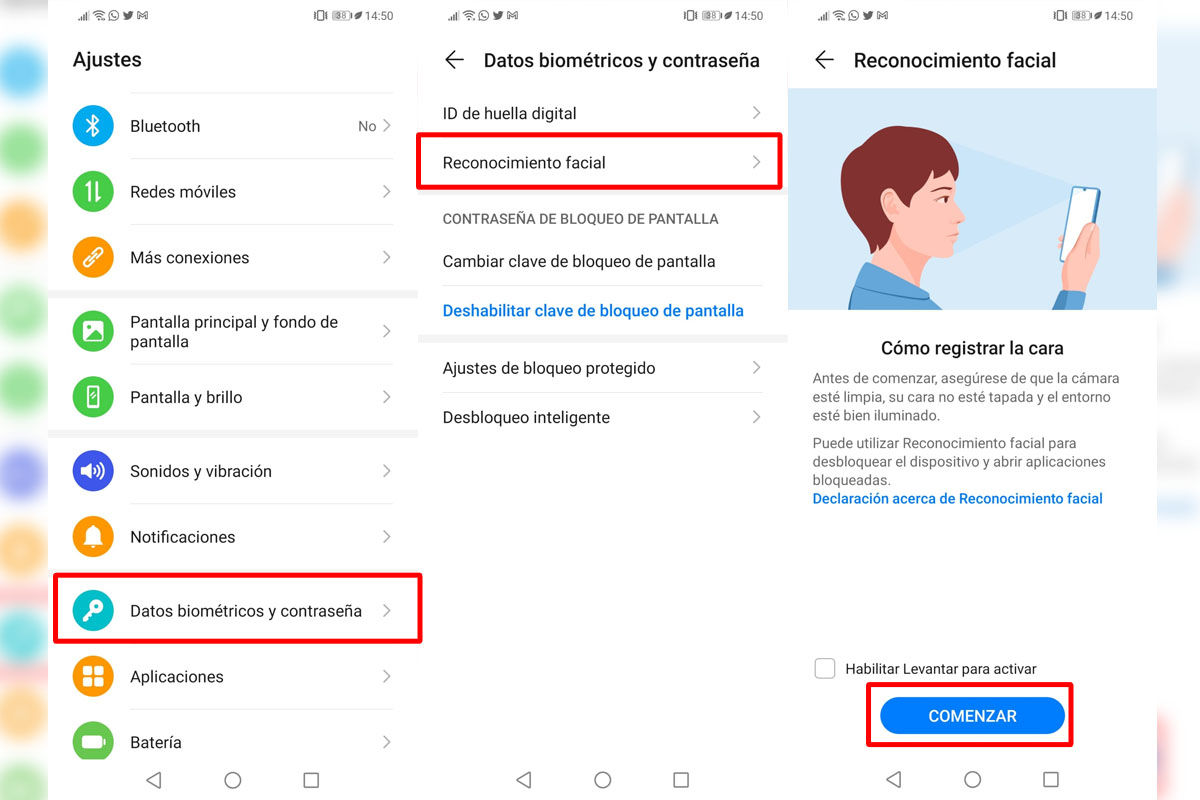
- Gå til “Innstillinger” .
- Velg "Biometriske data og passord" alternativet.
- Velg "Ansiktsgjenkjenning" .
- Bekreft identiteten din ved å skrive inn telefonens gjeldende passord eller mønster .
- Start ansiktsskanningen for å lagre bildet ved å følge instruksjonene på skjermen .
Konfigurer ansiktsopplåsingsskanner for OnePlus-smarttelefoner
- Åpne “Innstillinger” av smarttelefonen.
- Velg "Sikkerhet og låseskjerm" .
- Gå til "Ansiktslås" > "Legg til ansiktsdata".
- Angi PIN eller passord , hvis du allerede hadde en, eller konfigurer en for å få tilgang til ansiktsgjenkjenning.
- Følg instruksjonene på selve telefonen og fullfør prosessen.
Bruk ansiktslås og lås opp på din Vivo-smarttelefon
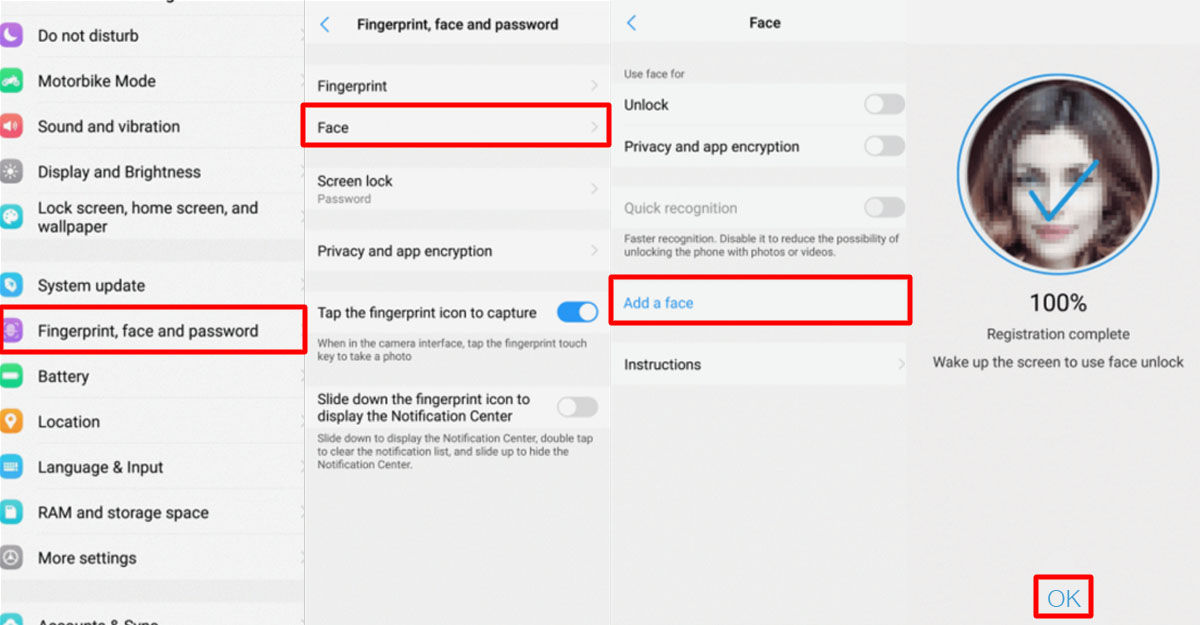
- Gå inn på "Innstillinger" på mobilen din.
- Velg "Fingeravtrykk, sporing og passord".
- Angi kode eller passord for å bekrefte identiteten din. Hvis du ikke hadde en, er det obligatorisk å opprette en for å få tilgang til ansiktsskanneren.
- Pek "Ansikt" (fra "Fingeravtrykk, sporing og passord").
- Velg "Legg til ansikt" og bekrefte identiteten din på nytt med passordet ditt.
- We anbefaler at du leser den juridiske merknaden som vises på skjermen før du får tilgang til skanneralternativet. Trykk deretter “OK” .
- Følg instruksjonene at smarttelefonen selv vil vise deg å fullføre prosessen.
Veiledning for å aktivere ansiktsskanneren for å låse opp Pixel-mobilen din
![]()
- Åpen “Innstillinger” på telefonen din."
- Velg "Sikkerhet" alternativet.
- Velg i denne menyen "Ansiktslås" .
- Hvis du har en låseskjerm på mobilen, må du angi din kode, mønster eller passord . Hvis du ikke har en, må du sette den opp nå.
- Klikk på "Konfigurer ansiktsgjenkjenning" .
- Les instruksjonene for skanningen og trykk "Mer" til du ser "Kom i gang" knapp.
- Skann ansiktet ditt som angitt før.
- Når du er ferdig, treffer du "Neste steg" og endelig “Ferdig” .
Pixel tar hensyn til noen farer ved ansiktsgjenkjenning og gir deg muligheten til kun å låse opp deg selv ved å skanne deg med åpne øyne. I tillegg kan du også sette opp individuell applås og betalingsautorisasjoner med ansiktsskanner . For å gjøre disse endringene må du bare gå til “Innstillinger” > "Sikkerhet" > "Ansiktslås" > “Innstillinger” .
Lås opp din OPPO-mobil med ansiktsgjenkjenningssystemet
- Gå til “Innstillinger” av telefonen din.
- Velg "Fingeravtrykk, sporing og kode" alternativet.
- Hvis du ikke har et numerisk passord på mobilen, må du det still den før du aktiverer ansiktslås .
- Når du har konfigurert den, klikk på "Ansiktsskanner" .
- Følg instruksjonene på skjermen til bildet ditt er satt opp.
Konfigurer ansiktsdatagjenkjenning på andre Android-mobiler
Hvis du ønsker å aktivere ansiktsskanneren på en Android-mobil fra enhver annen produsent , ikke bekymre deg. Dette alternativet er vanligvis lett å finne!
Det første, som du kanskje allerede har sett, er å gå til “Innstillinger” app på mobilen. Der, se etter muligheten til "Sikkerhet", "Passord" eller noe lignende . Der bør du finne det nødvendige alternativet for å konfigurere ansiktsgjenkjenningsalternativet. Når du først er der, trenger du bare Følg instruksjonene angitt på skjermen til alt er riktig konfigurert.
Og hvis du ikke kan konfigurere ansiktsinnstillinger på smarttelefonen din, kan du alltid gå til IObit Applock, den beste applikasjonen for å integrere ansiktslås på Android.
I tillegg bør det bemerkes at smarttelefoner fortsatt er maskiner, og at denne ansiktsgjenkjenningsteknologien er fortsatt i ferd med perfeksjon . Det kan oppstå feil når du prøver å låse opp telefonen med ansiktsskanneren, så vi anbefaler at du tar en titt på denne hurtigløsningsguiden i tilfelle den ikke fungerer bra for deg.
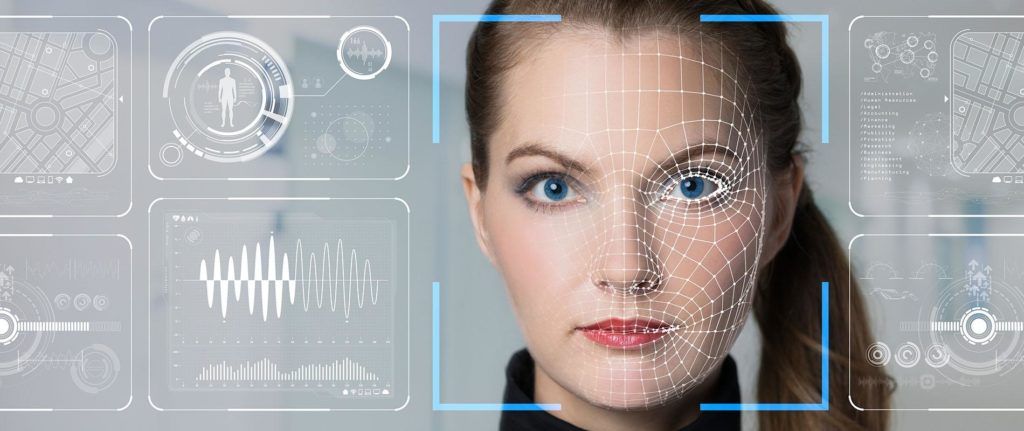
Er det trygt å låse opp mobilen ved hjelp av ansiktsgjenkjenning?
Husk at i alle fall ansiktsgjenkjenning er ikke den sikreste måten for å holde enheten privat.
Det er tusen tilfeller der noen kunne dra nytte av denne teknologien å gå inn på mobilen din og stjele dataene. Tenk deg for eksempel at du sovner på en fest og noe sladder skanner deg for å se alle dine private samtaler. Det er bedre å forebygge enn å kurere!
Fortsatt er det fortsatt å ha konfigurert ansiktslås sikrere enn å ha ingenting : ikke noe mønster, ikke noe passord. Så fortsett! Sett opp ansiktsgjenkjenningssystemet på Android-en din slik at bare du kan låse den opp .
Hvis du har problemer eller problemer, vi står til din disposisjon . Fortell oss i kommentarfeltet om du allerede har vært i stand til å konfigurere ansiktsgjenkjenningsfunksjonen på mobilen din!
